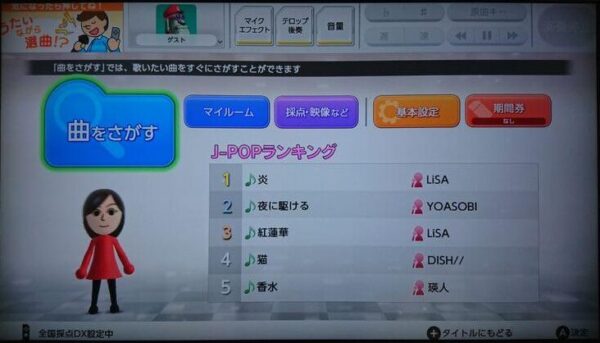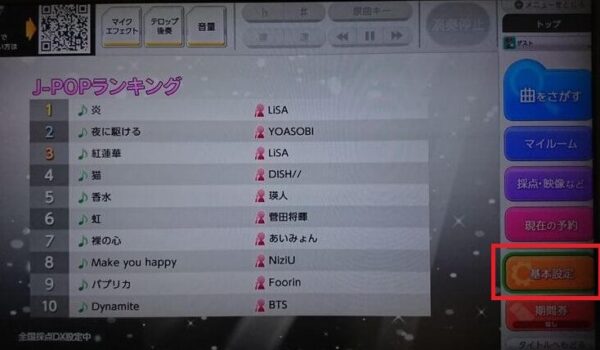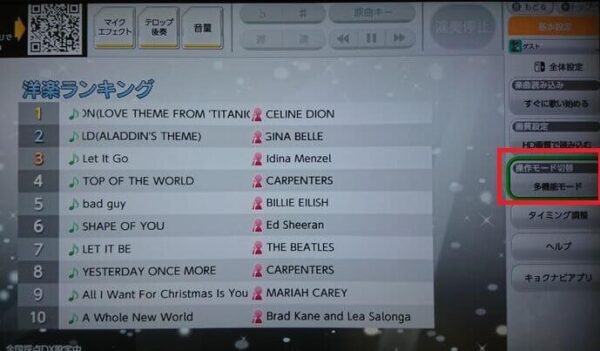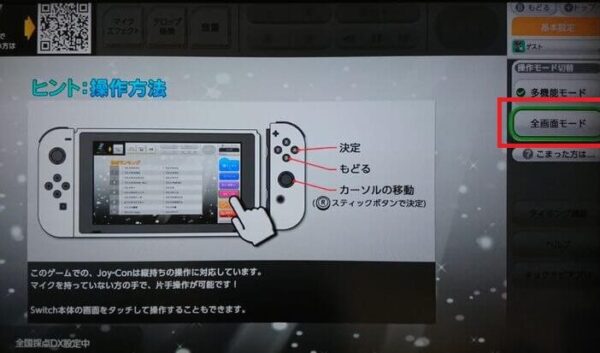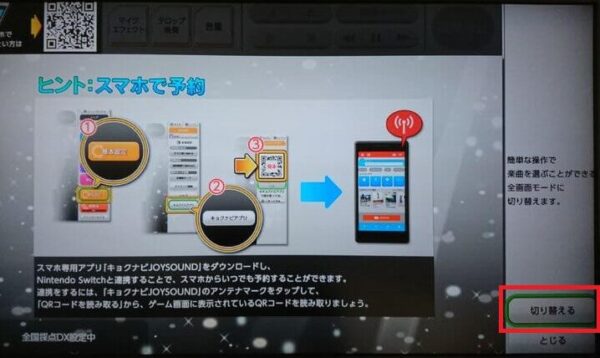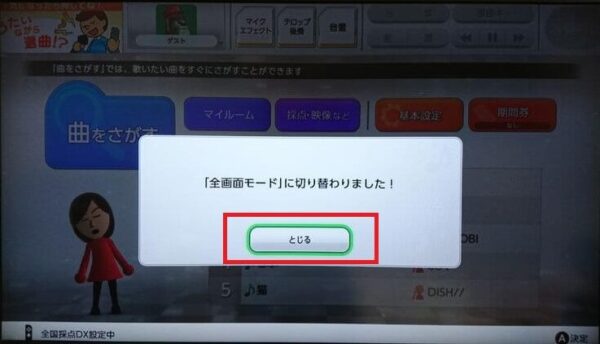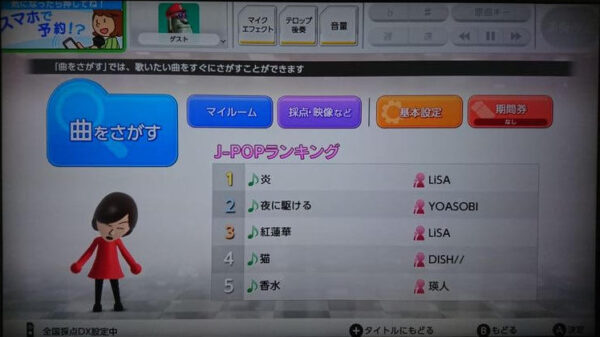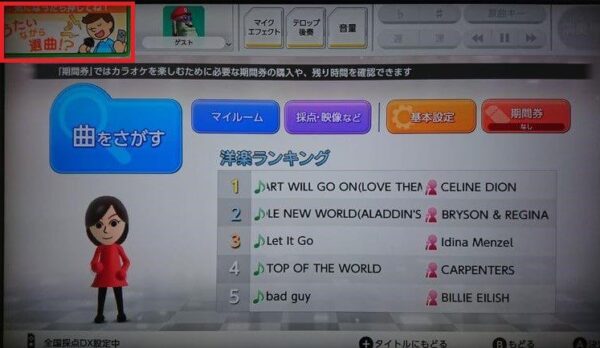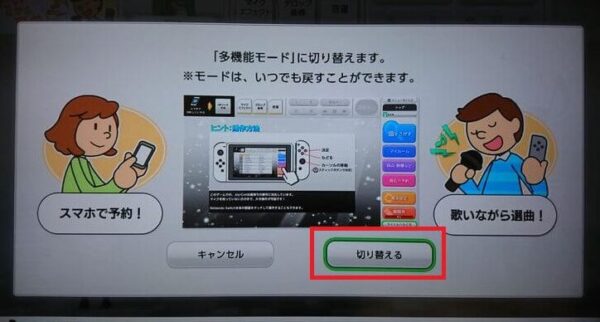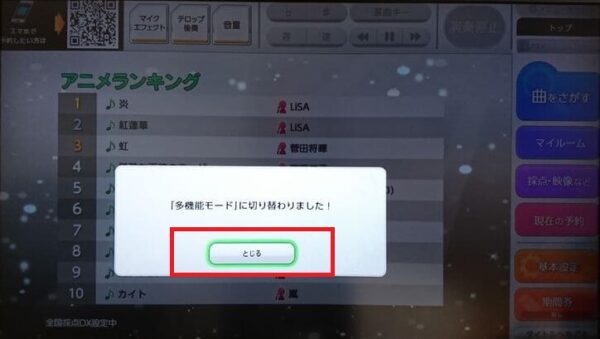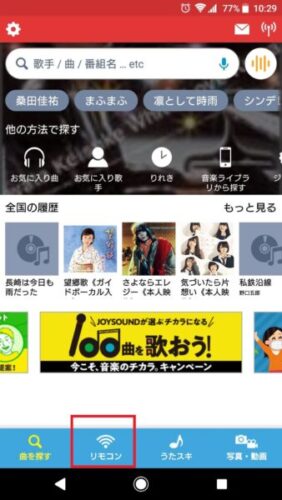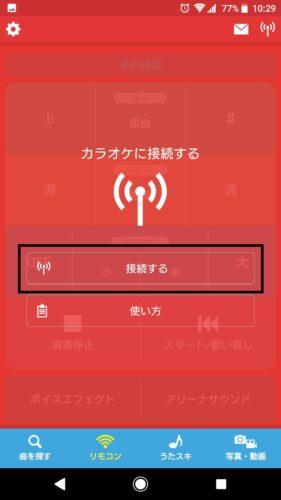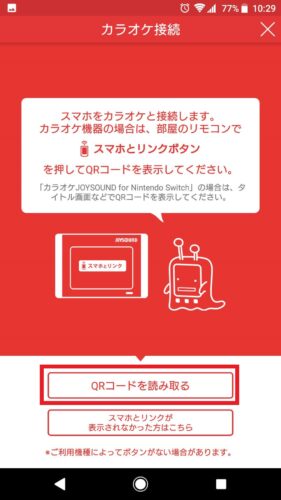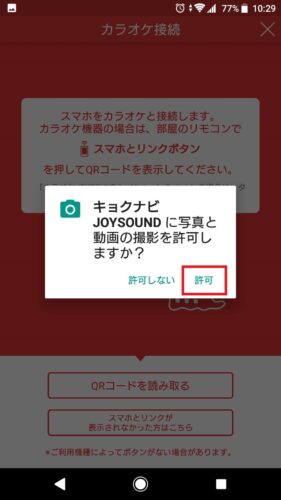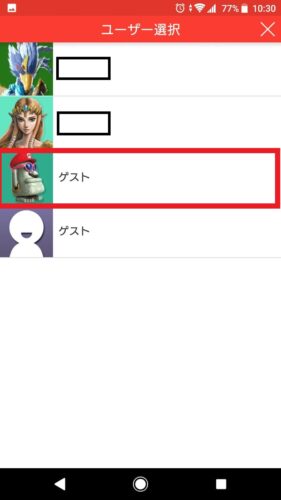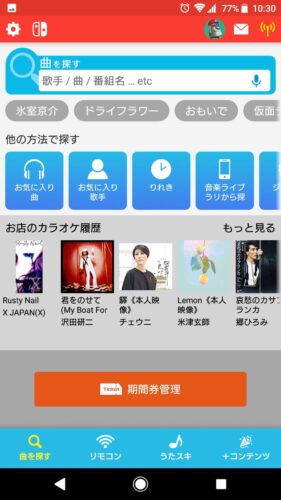「カラオケJOYSOUND for WiiU」⇒「カラオケJOYSOUND for Nintendo Switch」で子供と一緒に自宅でカラオケを楽しんでいる”ネロ”です。
ぼくがNintendo Switchカラオケを使い始めた時に困ったのが「誰かが歌っている時に曲を選べない」こと。
WiiUではパッドと本体が別々だったため、テレビで歌っている時でもパッドを自由に移動できて曲検索が出来ていました。
一方でNintendo Switchはパッドと本体の一体型。
本体をアダプタから外すとカラオケ画面がテレビに映らなくなってしまいます。
でも設定をよく見ていくと歌いながら曲検索できる機能「多機能モード」がちゃんとありました。
ただWiiUのパッドを使った別画面での曲検索に慣れていたぼくは、設定を見ても使い方がなかなか理解できず。。
そこで本記事ではNintendo Switchカラオケで歌いながら曲を予約する多機能モードの設定方法と使い方を解説します。
Nintendo Switchカラオケを使い始めたばかりの方、しばらく使っているけど曲予約に困っている方も、次回からはカラオケボックスと同じように歌いながら曲予約できますよ。
それではご覧ください。
タップできる目次
Nintendo Switchカラオケは2つの画面モードから選べる
Nintendo Switchカラオケ画面は次の2種類から選べます。
- 全画面モード
- 多機能モード
全画面モードは演奏中画面や選曲画面がテレビ画面全体に表示されるモード。
一方の多機能モードは演奏中画面の端に選曲画面が表示されます。
Nintendo Switchカラオケはパッドと本体が分かれていないため、歌いながら選曲するにはテレビ画面だけで操作できなければいけません。
全画面モードは大画面でじっくり選曲
全画面モードでは選曲画面が画面全体に表示されます。
アーティスト名や曲名を入力するキーボードは五十音順で一覧表示され、カラオケボックスの入力パッドと同じイメージ。
1画面にすべての機能が大きく表示されているため選曲しやすいですね。
他の人が歌っているときは選曲できない
全画面モードは現在行っていることを1画面で表示するモード。
歌っている時は歌詞と映像が全画面表示され選曲画面は全く表示されません。
そして曲が終わったら選曲画面が全画面表示されます。
つまり他の人が歌っている間は選曲画面が表示されないため曲を選べません。
全画面モードへの変更方法
全画面モードはNintendo Switchカラオケの初期設定モードです。
特に何もしなくても初めは全画面モードになっています。
ただ一度多機能モードに変更した場合はこちらの手順で全画面モードへ戻してください。
多機能モードで歌いながらサクサク選曲
多機能モードではテレビの緊急放送のようなL字帯で選曲機能が表示されています。
画面上部と右側が選曲や演奏設定機能エリア、左下が歌詞や映像エリア。
1画面に選曲機能と映像が同時に表示されているため、誰かが歌っている時でも曲を選べます。
アーティスト名や曲名を入力はスマホのようなキーボードボタンで行います。
全画面モードの方が多機能モードより後に追加された
Nintendo Switchカラオケでは元々は多機能モードのみでした。
実は全画面モードの方が後付け機能なんです。
多機能モードは歌っている時に選曲できるのは便利ですが、ボタンが小さく選曲しやすいとは言えません。
選曲しにくさを改善するためのアップデートでしょう。
多機能モードへの変更方法
Nintendo Switchカラオケでは初めは全画面モードになっています。
全画面モードへ切り替える方法と同じように「基本設定->操作モード切替」から多機能モードへ切り替えてください。
また多機能モードには次の方法でも切り替え可能。
より簡単に切り替えられますので試してみてください。
スマートフォンアプリでも曲予約可能
多機能モードの他にスマートフォン用アプリ「キョクナビJOYSOUND」でも曲選択が可能です。
Nintendo Switchカラオケは全画面モードにして、テレビ画面で歌詞と映像を表示して歌いながらスマホで曲を選びましょう。
また演奏中止やキー調整などの演奏設定もアプリから変更できます。
「キョクナビJOYSOUND」で曲を選ぶ方法
まずはスマートフォンアプリ「キョクナビJOYSOUND」をこちらからダウンロードしてください。
ダウンロードが完了したらアプリを起動してNintendo Switchカラオケと接続します。
- 下部メニューから「リモコン」を選びます。
![キョクナビJOYSOUND]()
- カラオケの接続確認画面が表示されますので「接続する」をタップします。
![キョクナビJOYSOUND]()
- カラオケ接続画面で「QRコードを読み取る」をタップします。
![キョクナビJOYSOUND]()
- ”キョクナビJOYSOUNDに写真と動画の撮影を許可しますか?”と聞かれたら「許可」をタップします。
![キョクナビJOYSOUND]()
- Nintendo Switchのユーザを選択します。
![キョクナビJOYSOUND]()
- 曲選択画面が表示されれば接続完了です。曲を選んでカラオケを楽しみましょう。
![キョクナビJOYSOUND]()
- Nintendo Switchカラオケと接続を切りたいときは、画面右上の”アンテナマーク”をタップしてください。
![キョクナビJOYSOUND]()
- ”カラオケとの接続を終了しますか?”と聞かれますので「OK」をタップしてください。
![キョクナビJOYSOUND]()
- これで「キョクナビJOYSOUND」の接続は完了です。
曲選択以外にもできることがこんなに
「キョクナビJOYSOUND」では曲選択やカラオケ設定以外にも色んなことができます。
- 分析採点
- 好きな背景動画を送信
- 好きな背景画像を送信
- アプリで楽器演奏
小さな子供だけだとスマホアプリは使わせたくない
WiiUやSwitchなどのゲーム機は子供だけでカラオケできるのが大きなメリット。
難しい設定が無いため大人が付きっ切りにならなくてよいのはとても助かります。
スマホアプリで曲選択できるのはとても便利なのですが、子供にスマホを持たせていない場合は子供だけで使えません。
大人が一緒ならスマホアプリで曲選択する方法が、テレビ画面を大きく使え曲選びも行いやすいため便利。
まとめ:スマホアプリが一番曲選びしやすい
Nintendo Switchはゲーム機の仕様上、どうしても1画面しか使えません。
これがWiiUとの大きな違いでカラオケとして使う場合にはネックになっている。
工夫して1画面上に色んな機能を表示したり、外部機器に頼りスマホアプリで選曲するなど選曲機能に苦労しているな、と感じます。
あなたのカラオケ環境に応じて、
- スマホが使えるならアプリ
- Nintendo Switchカラオケだけなら多機能モード
- 時間がたっぷりあってゆっくり楽しめるなら全画面モード
と使い分けましょう。
それでは。